笔记本电脑中通过Xshell连接服务器的具体设置方法
更新日期:2024-03-23 12:46:26
来源:转载
手机扫码继续观看

Xshell是一个强大的安全终端模拟软件,支持SSH1, SSH2,以及Microsoft Windows 平台的TELNET 协议。Xshell可以在Windows系统下用来访问远端不同系统下的服务器,从而达到远程控制终端的目的。若一台笔记本电脑想要通过Xshell连接服务器那么应该如何操作?
推荐:笔记本电脑win7系统旗舰版
1、从网上下载Xshell5;

2、双击运行安装程序,进行安装;
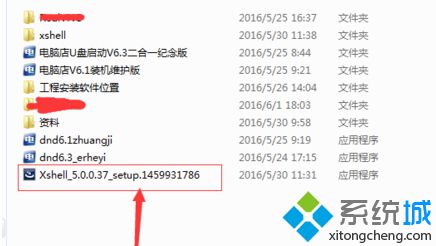
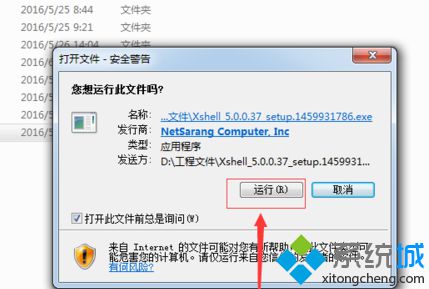

3、点击新建按钮,输入名称(按自己需要取),主机ip,即你要连接的那个服务器ip,其他默认不变,然后点击确定;

4、输入要连接服务器上的用户名(在服务器已设置好),以及密码;

5、这样就是连接好了,用相应的命令就可以操作了。
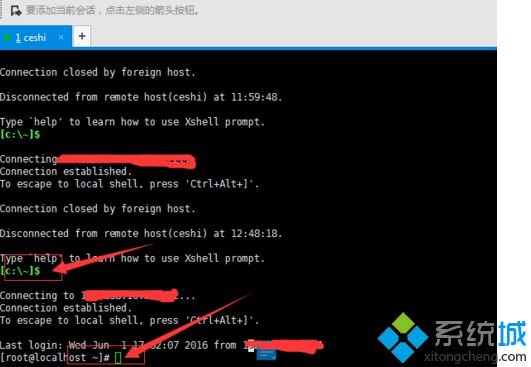
以上介绍的就是笔记本电脑中通过Xshell连接服务器的具体设置方法。
该文章是否有帮助到您?
常见问题
- monterey12.1正式版无法检测更新详情0次
- zui13更新计划详细介绍0次
- 优麒麟u盘安装详细教程0次
- 优麒麟和银河麒麟区别详细介绍0次
- monterey屏幕镜像使用教程0次
- monterey关闭sip教程0次
- 优麒麟操作系统详细评测0次
- monterey支持多设备互动吗详情0次
- 优麒麟中文设置教程0次
- monterey和bigsur区别详细介绍0次
系统下载排行
周
月
其他人正在下载
更多
安卓下载
更多
手机上观看
![]() 扫码手机上观看
扫码手机上观看
下一个:
U盘重装视频












